VLC je bezplatný a otevřený multiplatformní multimediální přehrávač vyvinutý neziskovou organizací VideoLAN. Přehrávač médií VLC je k dispozici téměř pro všechny operační systémy pro stolní počítače a platformy mobilních zařízení, včetně Linux a Ubuntu.

VLC podporuje téměř všechny kodek a formáty. Podporuje také streamování médií z online streamovacích webů, jako je Youtube. Jiné přehrávače médií nepřehrávají mnoho videí stažených z internetu, ale přehrávač médií VLC přehraje téměř všechna videa.
Funkce přehrávače VLC Media Player
Uživatelské rozhraní
VLC Media Player má velmi jednoduché a lehké rozhraní. Uživatelé mohou provádět základní změny pomocí tlačítek ve spodní části přehrávače médií VLC. Uživatelé mohou upravit video a zvukové efekty jediným kliknutím.
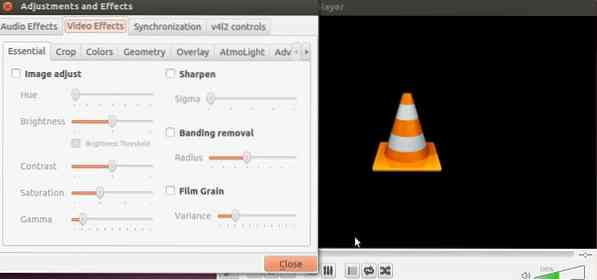
Klávesové zkratky nejsou podporovány v mnoha přehrávačích médií, ale v přehrávačích médií VLC mohou uživatelé video převinout / převinout zpět stisknutím CTRL + Šipka doleva / doprava a zvýšit / snížit hlasitost stisknutím kláves CTRL + Šipky nahoru / dolů na klávesnici.
Podpora přehrávání videa / zvuku
Ve výchozím přehrávači médií Linux, pokud si uživatel přeje přehrát video nebo zvukový soubor ve formátech jako .flv, .mkv, .mp3 a další hlavní formáty, které potřebuje ke stažení dalších pluginů a knihoven, ale to není případ přehrávače médií VLC. Tento přehrávač nativně podporuje téměř každý formát videa a zvuku.
VLC Media Player dokáže přehrávat všechny typy souborů z DVD, online streamů a webových kamer. Uživatelé mohou také spravovat rychlost přehrávání z Přehrávání na panelu nástrojů VLC media player.
Nahrávejte online rádiové toky
Ano, můžete nahrávat rozhlasové toky a poslouchat je online. VLC je velmi populární přehrávač médií, ale mnoho uživatelů si této skvělé funkce neuvědomuje.
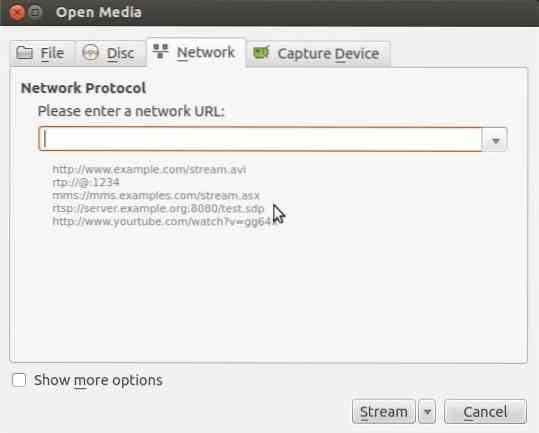
Chcete-li nahrávat rádiové streamy, klikněte na ikonu Média na panelu nástrojů VLC a klikněte na Otevřete média. Nyní zadejte adresu rádia, které chcete streamovat, a klikněte na šipku vedle Hrát si tlačítko a vyberte Proud z rozevíracího seznamu. Nakonec klikněte další a poté klikněte Přidat zaznamenat a uložit zvukový soubor.
Přidat vodoznak
Pokud jste vydavatelem nebo provozujete kanál na YouTube, můžete do svého videoobsahu přidat vodoznak, abyste zabránili neoprávněnému použití vašeho obsahu. Chcete-li vodoznak videa, otevřete video soubor a klikněte na ikonu Nástroje na panelu nástrojů a poté přejděte na Efekty a filtry.
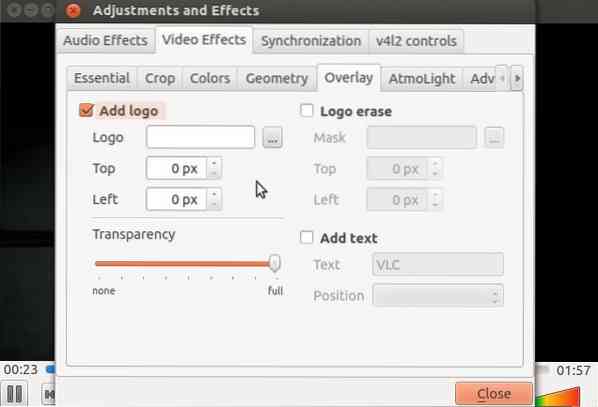
Nyní klikněte na Video efekty a otevřete Překrytí záložka. Nyní vyberte svůj vodoznak (své logo) a nastavte jej tam, kde chcete, aby se zobrazoval na videu. Uživatelé mohou také upravit průhlednost vodoznaku.
Jak nainstalovat VLC na Ubuntu
Přehrávač VLC Media Player lze do systému Ubuntu nainstalovat spuštěním příkazů v terminálu nebo pomocí softwarového centra Ubuntu.
Nainstalujte VLC pomocí terminálu
Krok 01: Otevřete Terminál z řídicího panelu Ubuntu.
Krok 02: Nyní zadejte následující příkazy jeden po druhém v okně Terminálu a stiskněte klávesu Enter.
$ sudo apt-get update $ sudo apt-get nainstalovat vlc prohlížeč-plugin-vlc
Krok03: Nyní stáhne a nainstaluje VLC na Ubuntu.
Krok 04: Po dokončení instalace se ikona VLC zobrazí v nabídce aplikací vlevo nebo na řídicím panelu Ubuntu. Nyní můžete spustit přehrávač médií VLC kliknutím na ikonu.
Nainstalujte VLC pomocí Softwarového centra
Krok 01: Otevřete softwarové centrum Ubuntu z nabídky nebo řídicího panelu aplikace Ubuntu a do vyhledávacího panelu zadejte VLC Media Player.
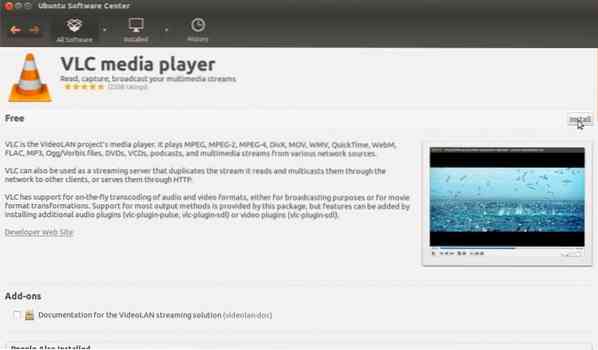
Krok 02: Nyní otevřete VLC Media Player a klikněte na tlačítko Instalovat.
Krok03: Počkejte, až softwarové centrum Ubuntu stáhne a nainstaluje přehrávač médií VLC do vašeho systému.
Krok 04: Po dokončení instalace uvidíte ikonu VLC v nabídce aplikací vlevo nebo na řídicím panelu Ubuntu. Nyní můžete spustit VLC media player kliknutím na ikonu.

Jak odinstalovat VLC z Ubuntu
Chcete-li odinstalovat VLC ze systému Ubuntu, jednoduše otevřete softwarové centrum Ubuntu a otevřete kartu VLC z nainstalovaného softwaru a poté klikněte na Odebrat.
Závěr
VLC Media Player je tedy nejlepším přehrávačem médií pro platformu Linux, protože nabízí mnohem více funkcí a nástrojů ve srovnání s jinými přehrávači médií.
Pokud již používáte VLC Media Player, nezapomeňte nám sdělit své zkušenosti v sekci komentáře níže.
 Phenquestions
Phenquestions

